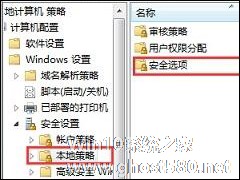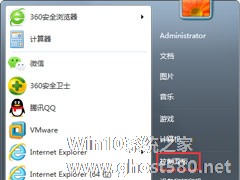-
Win7系统不显示工作组怎么办 Win7不显示工作组的解决方法
- 时间:2024-11-15 15:11:54
大家好,今天Win10系统之家小编给大家分享「Win7系统不显示工作组怎么办 Win7不显示工作组的解决方法」的知识,如果能碰巧解决你现在面临的问题,记得收藏本站或分享给你的好友们哟~,现在开始吧!
Win7系统不显示工作组怎么办?win7系统工作组是最常用最简单最普遍的资源管理模式,很多公司都会餐区工作组的方式对资源进行权限分配和目录共享,但很多Win7用户有遇到不显示工作组的情况,这该如何解决呢?下面小编就和大家分享下Win7不显示工作组的具体解决方法。
解决方法如下:
1、点击打开开始菜单点击“运行”或者是快捷组合键“win+r”打开运行窗口,在其地址栏键入gpedit.msc,按回车打开组策略编辑器;
2、然后依次选择展开“计算机配置—Windows设置—安全设置—本地策略”,然后在右侧窗口点击“安全选项”从而出现一大排策略项;
3、找到“网络安全:LAN管理器身份验证级别”并双击将其验证级别改为发送LM和NTLM响应(&),确定后,就打开“控制面板——网络和共享中心”,查看一下现在使用的网络设置是否为工作网络,如果不是就改为工作网络,再重启电脑即可。
以上就是小编和大家分享的Win7不显示工作组的具体解决方法,更多精彩教程请继续关注系统之家。
以上就是关于「Win7系统不显示工作组怎么办 Win7不显示工作组的解决方法」的全部内容,本文讲解到这里啦,希望对大家有所帮助。如果你还想了解更多这方面的信息,记得收藏关注本站~
【此*文为Win10系统之家文♂章,转载请注明出处!】
相关文章
-
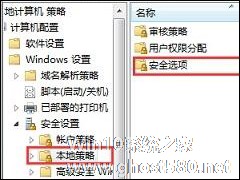
Win7系统不显示工作组怎么办 Win7不显示工作组的解决方法
Win7系统不显示工作组怎么办?win7系统工作组是最常用最简单最普遍的资源管理模式,很多公司都会餐区工作组的方式对资源进行权限分配和目录共享,但很多Win7用户有遇到不显示工作组的情况,这该如何解决呢?下面小编就和大家分享下Win7不显示工作组的具体解决方法。
解决方法如下:
1、点击打开开始菜单点击“运行”或者是快捷组合键“win+r”打开运行窗口,在其地... -

Win7系统下的工作组可用于不同计算机之间的联系管理,是最常用的资源管理模式,但有用户在进行电脑连接操作时工作组无法显示,那么Win7系统工作组不显示要怎么办?该如何操作呢?
1、首先打开win7系统中的运行对话框,然后输入gpedit.msc,回车打开组策略;
2、依次展开计算机配置——Windows设置——安全设置——本地策略,点击安全选项找到网络安全:L... -
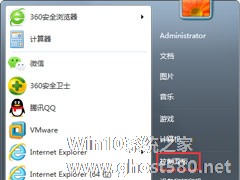
Win7系统语言栏没有了怎么办?Win7系统语言栏不显示的解决方法
最近有Win7系统用户反映,原先在电脑右下角显示的语言栏没有了,语言栏没有了,意味着需要切换输入法的时候都变的非常麻烦。那么,Win7系统语言栏没有了怎么办呢?下面,我们就一起往下看看Win7系统语言栏不显示的解决方法。
方法/步骤
1、点击电脑左下角的圆形的“开始”,然后在打开菜单中选择“控制面板”,打开控制面板程序;
2、在打开的控制面板中选择... -

电脑开机后不显示桌面怎么办?Win7系统开机后不显示桌面解决方法
电脑使用久了总是会出现这样或那样的问题,其中最常见的问题就是电脑开机后不显示桌面,为了帮用户解决这个问题,小编就给大家介绍下Win7电脑开机后不显示桌面的解决方法,有遇到此问题的用户,赶紧来看看吧!
方法一:设置原因的解决办法
1、开机后如果不显示桌面的图标,你就在桌面上点击右键,查看---显示桌面图标。这样你的桌面上的图标就会出现了。桌面功能也就正常了。
- Win7教程
-
-
操作系统排行榜
更多>> -
- Ghost Win8.1 64位 老机精简专业版 V2023.02
- 【老机专用】Ghost Win8 32位 免费精简版 V2022.01
- 【致敬经典】Ghost Windows8 64位 免激活正式版 V2021.08
- 微软Windows8.1 32位专业版免激活 V2023.05
- Windows11 22H2 (22621.1778) X64 游戏美化版 V2023.06
- Windows11 22H2 (22621.1778) X64 专业精简版 V2023.06
- 笔记本专用 Ghost Win10 64位 专业激活版(适用各种品牌) V2022.08
- GHOST WIN8 X86 稳定专业版(免激活)V2022.07
- Windows8.1 64位 免费激活镜像文件 V2022.07
- Windows 8.1 64位 极速纯净版系统 V2022
-
Win7教程排行榜
更多>>
- 热门标签
-